iOS 7: Design für die Benutzung verbessern (5 Tipps)
Das Design von iOS 7 ist für manch Zeitgenossen gewöhnungsbedürftig – schwer lesbare Texte, zu wenig Kontrast und Effekte die eine leichte Übelkeit hervorrufen können. Besonders ältere Herrschaften haben Probleme. Unsere Tipps schaffen dagegen Abhilfe.
iOS 7
Manchmal ist weniger doch mehr. Nicht wenige Anwender können oder wollen sich nicht an das neu geschaffene Design von iOS 7 gewöhnen. Darunter finden sich beileibe nicht nur „Ewiggestrige“. Bunte und transparente Hintergründe, ein zu schmaler Schriftschnitt und Pesudo-3D-Effekte erschweren die Nutzung von iOS 7 insbesondere für Mitmenschen deren Sehkraft beeinträchtigt ist. Möchte Apple diese Kundengruppe etwa ausschließen?
Nein! Der Hersteller versteckt innerhalb der Einstellungen diverse Optionen, die das Erscheinungsbild von iOS 7 positiv ändern und auch beeinträchtigten Personen die Nutzung erleichtert. Von Hause aus sind diese jedoch nicht aktiviert, der Anwender muss nachjustieren. Wir zeigen wie.
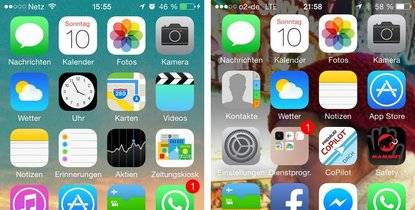
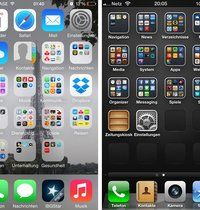
Text in iOS 7: Größer und fetter
Ist die Schrift zu klein und behindert so das erfassen des Textes? iOS 7 gestattet dem Anwender die Verwendung von größeren Zeichen . Vorausgesetzt die betreffenden Apps unterstützen die Funktionalität des dynamischen Textes. Aktuell sind dies in jedem Fall alle von Apple mitgelieferten Anwendungen. Fremde Apps müssen diese Möglichkeit jedoch separat integrieren – ein Update wird notwendig. Möchten wir dieses Feature nutzen, gehen wir wie folgt vor.
Wir öffnen die Einstellungen , gehen zu Allgemein, weiter zu Bedienungshilfen und wählen „Große Zeichen“ und schalten die Option ein. Mittels eines Schiebereglers können wir nun die gewünschte Textgröße einstellen.
Ist der Schriftschnitt zu schmal? Auch hierfür gibt es eine Lösung, denn iOS 7 gestattet die Verwendung von Fettschrift . Die Option finden wir hier...
Einstellungen , weiter zu Allgemein , Bedienungshilfen und „Fetter Text“ . Achtung: Im Anschluss ist ein automatischer Neustart des Systems notwendig. Danach steht uns der fette Schriftschnitt systemweit zur Verfügung.
Kontrast im Kontrollzentrum und der Mitteilungszentrale erhöhen
Apple verkauft es als tolles Design-Merkmal. Innerhalb von Siri, dem Kontrollzentrum und der Mitteilungszentrale erblicken wir einen transparenten Hintergrund. Je nach gewähltem Hintergrundbild, ist es teilweise schwierig die Informationen zu erfassen – es fehlt an einem stärkeren Kontrast . Auch dieser lässt sich herstellen.
Der Weg führt uns erneut zu den Einstellungen , weiter zu Allgemein , dann Bedienungshilfen und zum Schluss zum Menüpunkt „Kontrast erhöhen“ .
Der leidlich sinnvolle transparente Hintergrund verschwindet, die Lesbarkeit wird sichtlich erhöht – sehr schön.
Auf der nächsten Seite folgen die restliche drei Tipps...